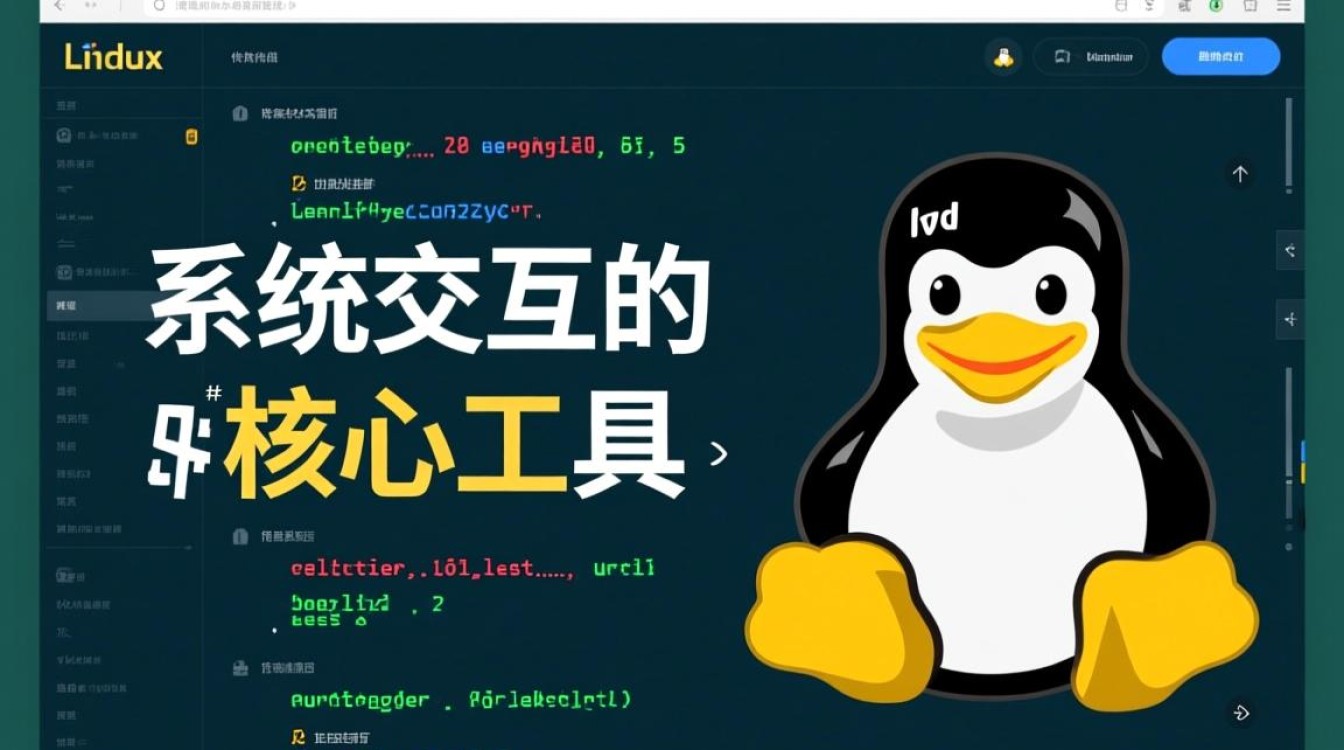在Linux系统中,端口连接问题(如“端口连不上”)是网络管理中常见的故障场景,可能涉及防火墙配置、服务状态、网络策略等多个层面,本文将从问题排查思路、常见原因分析、解决方案及预防措施四个维度,系统阐述如何定位和解决Linux端口连接异常问题,帮助运维人员高效定位故障并恢复服务。

问题排查的基本思路
当遇到Linux端口无法连接时,应遵循“从外到内、从简到繁”的排查逻辑,逐步缩小故障范围,基本流程包括:确认服务状态、检查网络连通性、验证防火墙规则、分析端口监听情况,以及排查系统资源限制。
1 确认服务状态
首先需确认目标端口对应的服务是否正常运行,若无法访问80端口,需检查Web服务(如Nginx、Apache)是否已启动,可通过以下命令验证:
systemctl status nginx # 检查服务状态(以Nginx为例) ps aux | grep nginx # 查看进程是否存在 netstat -tulnp | grep 80 # 确认端口是否被监听
若服务未启动,需先启动服务并设置为开机自启:
systemctl start nginx && systemctl enable nginx
2 检查网络连通性
网络连通性是端口连接的基础,可通过ping、telnet或nc(netcat)工具测试目标IP和端口的可达性:
ping <目标IP> # 测试网络是否可达 telnet <目标IP> <端口号> # 测试端口是否开放(需安装telnet包) nc -zv <目标IP> <端口号> # 更现代的端口测试工具(需安装nc包)
若ping不通,需检查网络配置(如IP、网关、DNS)及中间网络设备(如路由器、防火墙);若ping通但端口无法连接,则问题集中在端口服务或防火墙规则。
常见原因及解决方案
1 防火墙拦截(最常见原因)
Linux系统自带的防火墙(如iptables、firewalld)或第三方安全软件(如Fail2ban)可能默认拦截未授权端口访问。
1.1 iptables防火墙
CentOS 7及之前版本默认使用iptables,可通过以下规则开放端口(如8080端口):
iptables -I INPUT -p tcp --dport 8080 -j ACCEPT # 开放端口 iptables-save > /etc/sysconfig/iptables # 保存规则
若需临时关闭防火墙测试(生产环境慎用):
service iptables stop # 关闭防火墙
1.2 firewalld防火墙
CentOS 7+、RHEL 7+及Fedora默认使用firewalld,操作如下:

firewall-cmd --add-port=8080/tcp --permanent # 永久开放端口 firewall-cmd --reload # 重新加载规则 firewall-cmd --list-ports # 查看已开放端口
1.3 云服务器安全组
若使用阿里云、腾讯云等云服务器,需检查安全组规则是否放行了目标端口,登录云平台控制台,在“安全组”配置中添加入站规则,允许源IP访问目标端口。
2 端口未监听或服务配置错误
即使服务已启动,也可能因配置问题导致端口未正确监听,常见场景包括:
- 服务未绑定到正确IP:服务默认监听
0.0.1(本地),而外部请求访问的是服务器公网IP,需修改服务配置文件,将监听地址改为0.0.0(监听所有IP)或指定公网IP。
Nginx配置示例:server { listen 0.0.0.0:8080; # 监听所有IP的8080端口 server_name localhost; ... } - 端口被占用:若多个服务监听同一端口,会导致冲突,可通过
lsof或netstat查看端口占用情况:lsof -i :8080 # 查看占用8080端口的进程 netstat -tulnp | grep 8080 # 查看端口监听状态
若需终止占用进程,使用
kill <PID>(谨慎操作,避免影响系统服务)。
3 网络地址转换(NAT)与端口映射
若服务器位于内网(如通过路由器NAT上网),需配置端口转发将外部请求映射到内网服务器的指定端口,以路由器为例:
- 登录路由器管理界面;
- 在“端口转发”或“虚拟服务器”中添加规则,将外部端口(如80)映射到内网服务器的IP和端口(如192.168.1.100:8080)。
4 系统资源限制
Linux系统对端口数量、文件句柄数有限制,若资源耗尽可能导致新端口无法监听,可通过以下命令调整限制:
ulimit -n 65536 # 临时调整最大文件句柄数(需写入/etc/security/limits.conf) echo '* soft nofile 65536' >> /etc/security/limits.conf echo '* hard nofile 65536' >> /etc/security/limits.conf
需检查/proc/sys/net/core/somaxconn和/proc/sys/net/ipv4/ip_local_port_range参数,确保连接队列和端口范围充足:
sysctl -w net.core.somaxconn=1024 sysctl -w net.ipv4.ip_local_port_range="1024 65535"
5 服务依赖与代理问题
部分服务依赖其他组件(如数据库、负载均衡器),若依赖服务异常或代理配置错误,也会导致端口无法访问。
- 反向代理配置错误:若Nginx作为反向代理后端Tomcat,需检查Nginx的
proxy_pass配置是否指向正确的Tomcat端口; - 数据库连接池耗尽:若应用无法连接数据库端口,需检查数据库服务状态及连接池配置。
高级排查工具与技巧
1 使用ss命令替代netstat
ss是netstat的替代工具,性能更优,支持更多过滤条件,查看所有监听的TCP端口:
ss -tulnp
查看指定进程的端口监听情况:

ss -tulnp -p | grep nginx
2 抓包分析(tcpdump)
若防火墙和端口配置均正常,可通过抓包工具(如tcpdump)分析网络数据包,定位是否为网络丢包或协议问题:
tcpdump -i eth0 -nn port 8080 -c 100 # 抓取8080端口的100个数据包
抓包后通过Wireshark分析,若看到RST或FIN包,可能为服务主动拒绝连接或中间网络设备拦截。
3 检查SELinux策略
SELinux(安全增强型Linux)可能阻止服务监听非标准端口或跨网络访问,可通过以下命令临时关闭SELinux测试:
setenforce 0 # 临时关闭(重启后失效)
若确认是SELinux导致,需添加规则放行端口(以CentOS为例):
semanage port -a -t http_port_t -p tcp 8080 # 将8080端口添加为http端口类型
预防措施与最佳实践
为减少端口连接问题的发生,建议采取以下措施:
- 规范端口管理:使用统一端口规划文档,避免端口冲突;非必要端口关闭监听。
- 定期检查防火墙规则:定期审计防火墙和安全组规则,清理冗余策略。
- 监控服务状态:使用
Prometheus+Grafana或Zabbix监控服务端口状态和资源使用情况,及时发现异常。 - 配置日志审计:开启系统日志(如
/var/log/messages)和服务日志(如Nginx的access.log),记录连接失败信息便于追溯。 - 最小权限原则:避免使用
root运行服务,限制服务对网络资源的访问权限。
常见问题速查表
| 故障现象 | 可能原因 | 解决方案 |
|---|---|---|
| 端口无法被外部访问 | 防火墙未开放端口 | 添加防火墙规则或安全组入站规则 |
| 服务已启动但端口未监听 | 服务配置错误(监听地址) | 修改服务配置文件,绑定正确IP |
| 端口被占用 | 多个服务冲突 | 终止占用进程或修改服务端口 |
| 内网服务器无法被外网访问 | 未配置NAT端口转发 | 在路由器或云平台配置端口映射 |
| 连接超时 | 网络不通或服务未启动 | 检查网络连通性及服务状态 |
通过系统化的排查流程和针对性的解决方案,绝大多数Linux端口连接问题均可快速定位和解决,日常运维中注重规范配置和监控,可有效降低故障发生率,保障服务的稳定运行。